Cách hiển thị thời gian Pin Laptop còn sử dụng được trên Windows 10

Từ lâu Windows 10 đã bỏ đi tính năng hiển thị thời gian PIN laptop còn lại để dự đoán bạn có thể sử dụng pin trong bao lâu nữa. Thay vào đó chỉ là % pin còn lại mà thôi. Việc này khá bất tiện trong công việc và học tập, vì % pin thay đổi bất thường. Hôm nay đem tính năng hiển thị thời gian PIN Laptop trở lại Windows 10 cho bạn.
Trước khi kích hoạt, khi rê chuột đến biểu tượng pin, bạn sẽ không thấy thời gian sử dụng ước tính trên Windows.


Hướng dẫn thiết lập hiển thị thời gian PIN Laptop trên Windows 10
Bước 1: Nhấn tổ hợp phím Windows + R, nhập regedit sau đó gõ Enter.
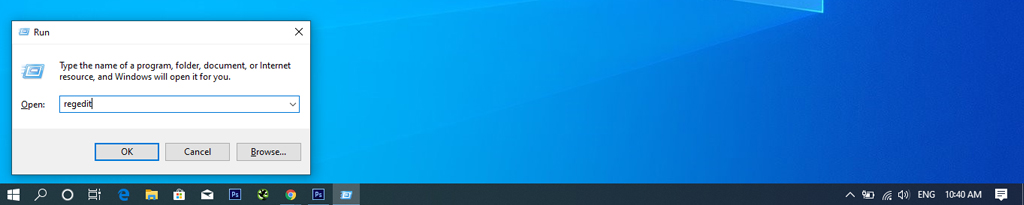
- Computer\HKEY_LOCAL_MACHINE\SYSTEM\CurrentControlSet\Control\Power
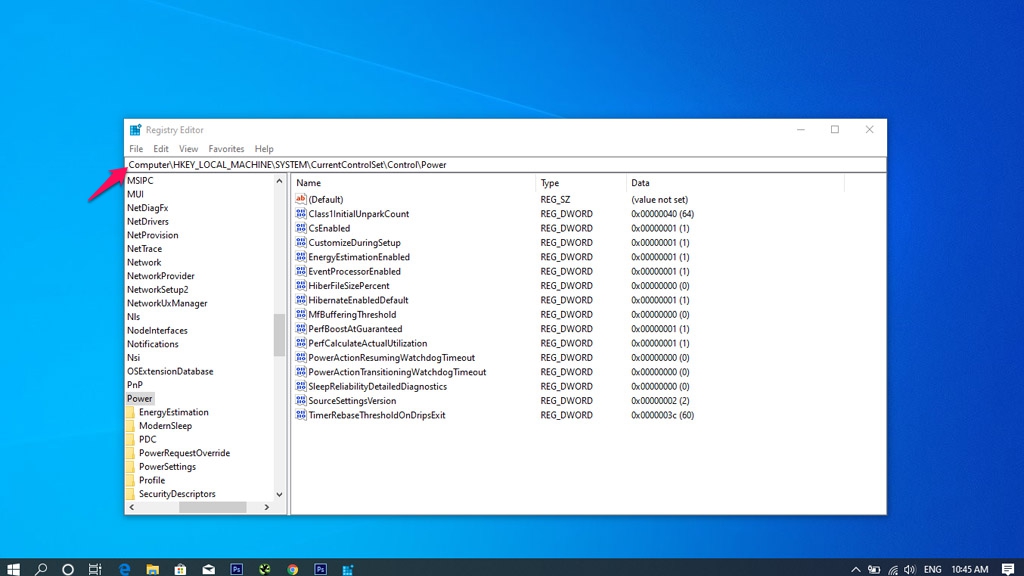
Bước 4: Click đúp vào mục EnergyEstimationEnabled, sau đó thay đổi Value data từ 1 về 0
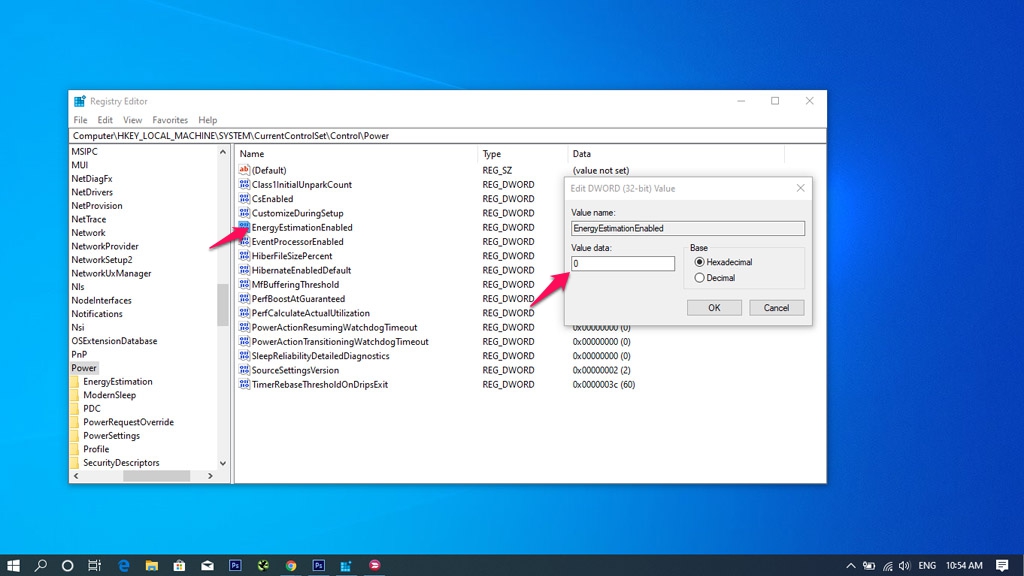
Logout tài khoản hoặc khởi động lại thiết bị để xem thay đổi nhé.
Nếu bạn vẫn chưa làm thành công, hay muốn thiết lập nhanh chóng thì có thể sử dụng file .reg tự động thiết lập ở link dưới:
- Enable Battery Icon
- https://mega.nz/#!jnpHCC6Z!hv22gbXFg-dVkKeKatC-7ehs5e6Nwab9sCipwO_Y-nk
Comments
Post a Comment